User Guide - Windows 8
Table Of Contents
- Добро пожаловать
- Знакомство с компьютером
- Подключение к сети
- Подключение к беспроводной сети
- Использование элементов управления беспроводной связью
- Использование беспроводной локальной сети
- Использование модуля высокоскоростной мобильной связи HP (только на некоторых моделях)
- Использование GPS (только на некоторых моделях)
- Использование беспроводных устройств Bluetooth (только на некоторых моделях)
- Подключение к проводной сети
- Подключение к беспроводной сети
- Навигация с помощью клавиатуры, сенсорных жестов и указывающих устройств
- Использование указывающих устройств
- Использование клавиатуры
- Мультимедиа
- Управление питанием
- Завершение работы компьютера
- Параметры режимов питания
- Использование режимов энергосбережения
- Питание от батареи
- Поиск дополнительных сведений о батарее
- Отображение уровня оставшегося заряда батареи
- Увеличение времени разрядки батареи
- Работа компьютера при низком уровне заряда батареи
- Установка и извлечение батареи
- Экономия энергии батареи
- Хранение сменной батареи
- Утилизация сменной батареи
- Замена сменной батареи
- Использование внешнего источника питания переменного тока
- Внешние карты памяти и устройства
- Дисководы
- Безопасность
- Обслуживание
- Архивация и восстановление
- Архивация данных
- Выполнение восстановления системы
- Использование средств восстановления Windows
- Использование средства восстановления f11
- Использование носителя с операционной системой Windows 8 (приобретается отдельно)
- Использование функции «Обновление Windows» для простого и быстрого восстановления
- Удалить все и переустановить Windows
- Использование программы HP Software Setup
- Утилита Computer Setup (BIOS) и функция Advanced System Diagnostics
- Поддержка
- Технические характеристики
- Поездки с компьютером
- Устранение неполадок
- Электростатический разряд
- Указатель
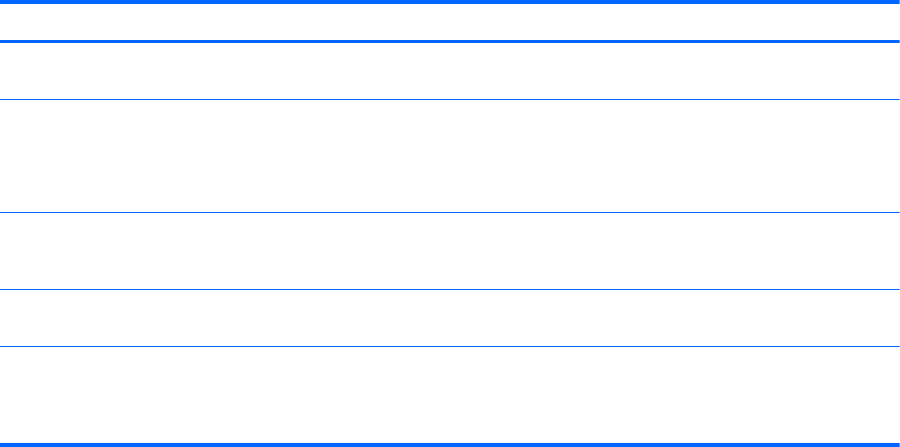
Угроза компьютеру Функция безопасности
Несанкционированный доступ к учетным данным
пользователя в Windows
Пароль пользователя Windows
Несанкционированный доступ к данным
●
Брандмауэр
● Обновления Windows
●
Drive Encryption для HP Client Security
Несанкционированный доступ к параметрам программы
Computer Setup и другим идентификационным
сведениям системы
Пароль администратора для доступа к BIOS в программе
Computer Setup*
Кража компьютера Гнездо для замка с тросиком (используется для
поставляемого дополнительно замка с тросиком)
*Программа Computer Setup является предустановленной
служебной программой, которая хранится в ПЗУ и
используется даже в тех случаях, когда операционная система не работает или не загружается. Для навигации и
выбора параметров в программе Computer Setup можно использовать указывающее устройство (сенсорную панель
или мышь USB) или клавиатуру.
Использование паролей
Пароль — это группа символов, выбранная для защиты данных в компьютере. Может быть
установлено несколько типов паролей в зависимости от необходимого способа управления
доступом к данным. Пароли можно задавать с помощью ОС Windows или предустановленной
на компьютере программы Computer Setup (не Windows).
●
Пароль к программе настройки и пароль DriveLock устанавливаются в программе
Computer Setup. Управление ими осуществляется через BIOS системы.
●
Пароль встроенной системы безопасности, являющийся паролем программы HP Client
Security Manager, можно включить в программе Computer Setup для обеспечения защиты
паролем BIOS помимо обычных функций HP Client Security. Встроенная функция защиты
паролем используется с дополнительной встроенной микросхемой.
●
Пароли Windows устанавливаются только в операционной системе Windows.
●
Если забыт пароль администратора для доступа к BIOS, установленный в программе
Computer Setup, для доступа к программе можно использовать HP SpareKey.
●
Если
забыты оба пароля DriveLock (пользовательский и главный), защищенный паролями
жесткий диск окончательно блокируется и больше не может использоваться.
В программе Computer Setup и в операционной системе Windows можно использовать одни и
те же пароли. Кроме того, можно использовать один и тот же пароль для нескольких функций в
программе Computer Setup.
Советы по созданию и хранению паролей:
●
при
создании пароля учитывайте требования конкретной программы;
●
запишите пароль и храните его в надежном месте отдельно от компьютера;
●
не храните пароль в файле на компьютере.
В следующей таблице приведен список часто используемых паролей администратора BIOS и
операционной системы Windows, а также описания их функций.
64 Глава 9 Безопасность










